Keynote
iPad용 Keynote 사용 설명서
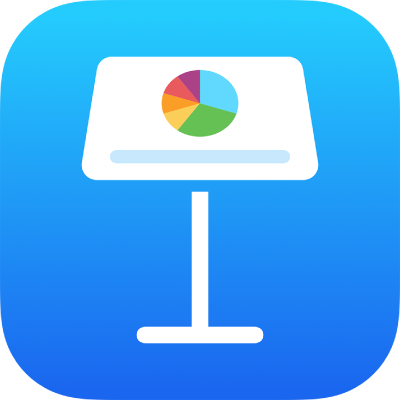
iPad의 Keynote에서 슬라이드 레이아웃 적용하기
슬라이드 모양을 빠르게 변경하기 위해 슬라이드에 다른 슬라이드 레이아웃을 적용할 수 있습니다. 슬라이드 포맷을 변경하고(예: 텍스트 또는 이미지 위치 지정자 이동하기) 추후에 원래의 포맷을 사용하려는 경우 해당 슬라이드 레이아웃을 다시 적용할 수 있습니다. 슬라이드 레이아웃을 다시 적용하여도 내용은 삭제되지 않습니다.
다른 슬라이드 레이아웃 적용하기
슬라이드 내비게이터에서 슬라이드를 탭하여 선택하거나 여러 개의 슬라이드를 선택하십시오.
슬라이드 내비게이터가 보이지 않는 경우 슬라이드에서 손가락을 오므려 축소하십시오.
 을 탭한 다음 ‘레이아웃’을 탭하십시오.
을 탭한 다음 ‘레이아웃’을 탭하십시오.‘레이아웃’이 보이지 않을 경우 슬라이드에서 선택된 항목이 없는지 확인하십시오.
쓸어넘겨 모든 슬라이드 레이아웃을 본 다음 하나를 탭하여 적용하십시오.
 을 탭하여 제어기를 닫으십시오.
을 탭하여 제어기를 닫으십시오.
슬라이드 레이아웃 다시 적용하기
슬라이드 레이아웃을 다시 적용하여 텍스트와 미디어 위치 지정자가 기본 스타일 및 위치로 돌아가도록 하고, 슬라이드 배경이 기본 색상 또는 이미지로 돌아가도록 하고, 위치 지정자 대상체가 기본 설정대로 보이거나 가려지도록 할 수 있습니다.
참고: 다른 사람과 프레젠테이션을 공유하고 있는 경우 슬라이드 레이아웃을 다시 적용할 수 없습니다.
슬라이드 내비게이터에서 슬라이드를 탭하여 선택하거나 여러 개의 슬라이드를 선택하십시오.
슬라이드 내비게이터가 보이지 않는 경우 슬라이드에서 손가락을 오므려 축소하십시오.
 을 탭한 다음, 슬라이드 레이아웃 다시 적용을 탭하십시오.
을 탭한 다음, 슬라이드 레이아웃 다시 적용을 탭하십시오. 을 탭하여 제어기를 닫으십시오.
을 탭하여 제어기를 닫으십시오.
피드백을 보내 주셔서 감사합니다.